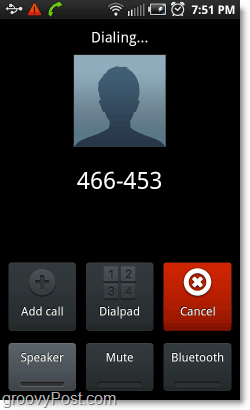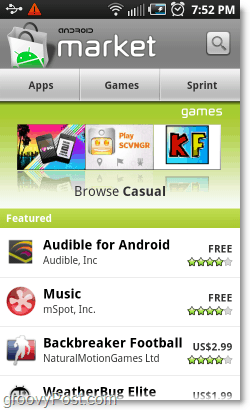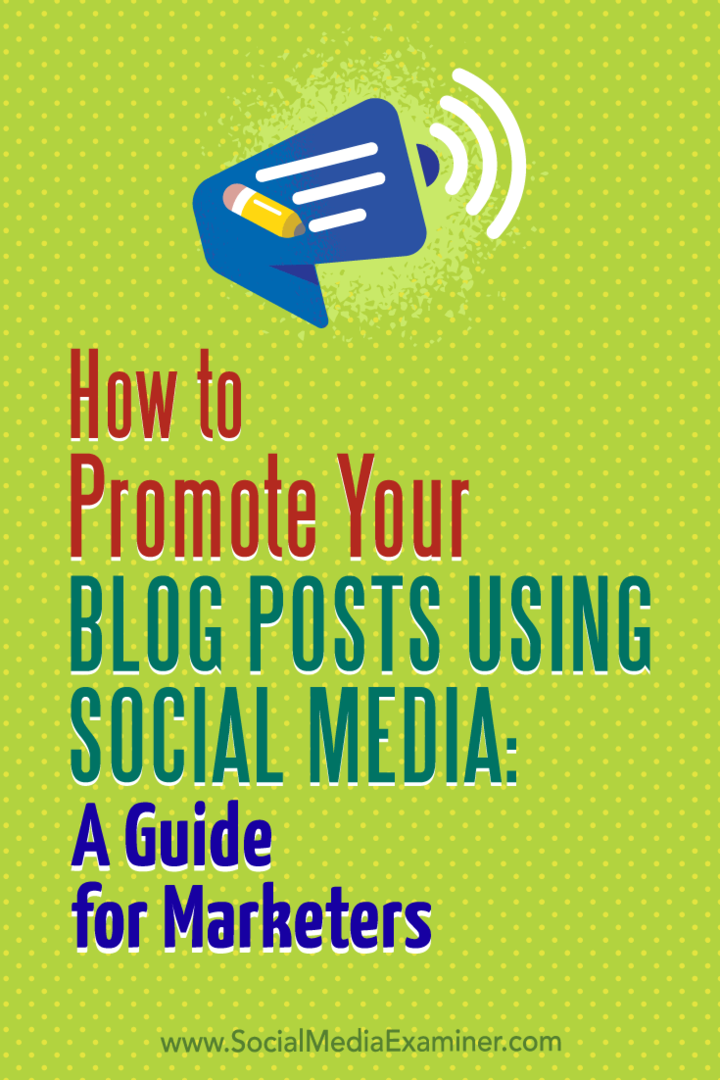Slik bruker du stemmeanrop på en Android-telefon
Mobil Stemme Gjenkjenning Android / / March 19, 2020
Sist oppdatert den

Android-operativsystemet inkluderer et stemmegjenkjenningssystem for grunnleggende kommandoer og taleoppringing. Slik fungerer det.
Ofte når du kjører (eller skrive bort på datamaskinen,) det kan være en virkelig distraksjon - for ikke å nevne farlig - å starte en telefonsamtale via manuell navigasjon. Heldig for Android-brukere inkluderer operativsystemet et primært stemmegjenkjenningssystem for grunnleggende kommandoer. Du kan ringe, eller til og med åpne apper!
Merk: Denne artikkelen ble skrevet for mange år siden med en eldre versjon av Android. Din moderne versjon av Android fungerer mye annerledes.
1 - Åpne stemmeanrop
I din App-skuff (applikasjonsliste) som standard, bør du finne Voice Dialer som følger med nesten alle Android-versjoner. TapVoice Dialer å åpne den.
Merk kan du alltid legge til denne “appen” på startskjermen for enkel og rask tilgang.
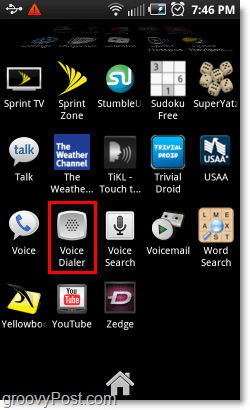
2 - Android Voice Dialer-kommandoer
Voice Dialer skal åpne seg. På dette tidspunktet er det ganske enkelt.
Her er kommandoer.
- Hvis du vil ring noen i telefonens kontaktliste:
- Si "Anrop (kontakt navn)”
- Eksempel: "Ring Mr. Groove"
- Hvis du vil skriv inn et telefonnummer som ikke er i kontaktlisten din:
- Si "Dial (telefonnummer)”
- Eksempel: “Dial 4 2 5 5 5 5 2 2 2 2 2”
Vær forsiktig så du ikke sier tallet for raskt, ellers vil ikke appen kjenne igjen hva du sier.
- Hvis du vil åpne en søknad allerede installert på telefonen din:
- Si "Åpen (Programnavn)”
- Eksempel: "Åpent marked"
For å ringe et nummer på nytt, bare si "Repetisjon.”
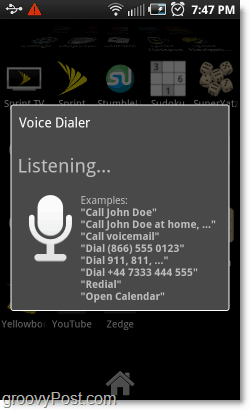
3 - Bekreft kommandoen
Avhengig av hvilken type kommando du har gitt, vil bekreftelsesdialogen variere. Uansett, etter at du har skrevet inn en kommando, vil du bli pålagt å Klikk en bekreftelsesmelding på den fysiske telefonen.
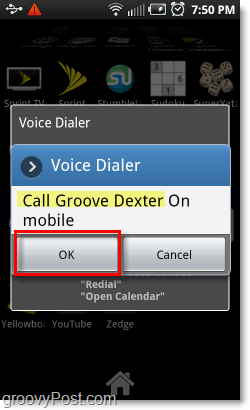
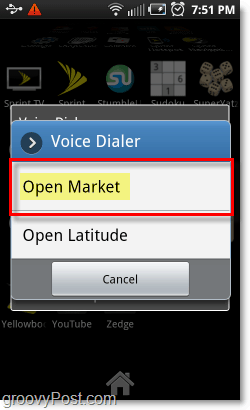
Nyt!
Etter å ha bekreftet kommandoen, skal telefonen starte anropet, åpne appen eller gjøre hva annet du befalte det. Selv om det kanskje ikke er 100% håndfritt, kan dette spare deg hvis hendene er bundet siden det er MYE lettere bare å Klikk en app - og bekreftelsesvindu - i stedet for å bla gjennom hjemmeskjermene og app-skuffene. For ikke å nevne, det er alltid den groovy "coolness" -faktoren som ligger i å bosse telefonen din med stemme!